 É muito provável que tenha chegado a este artigo depois de algumas pesquisas nos metabuscadores e está consultando os resultados apresentados, todos eles relacionados ao entendimento do processo do Gerenciador de Janelas da Área de Trabalho buscando entender sua utilidade e razão de sempre estar em execução.
É muito provável que tenha chegado a este artigo depois de algumas pesquisas nos metabuscadores e está consultando os resultados apresentados, todos eles relacionados ao entendimento do processo do Gerenciador de Janelas da Área de Trabalho buscando entender sua utilidade e razão de sempre estar em execução.
Afinal, o que é o Gerenciador de Janelas da Área de Trabalho !?
A responsabilidade do Gerenciador de Janelas da Área de Trabalho (dwm.exe) é gerenciar as janelas de composição que renderizam todos aqueles bonitos efeitos do sistema operacional Windows: transparência dessas janelas, miniaturas da barra de tarefas de programas em atividade, o complemento Flip3D incluindo também o suporte para monitores de alta definição.
Ao invés dos aplicativos desenharem suas exibições diretamente na tela, eles armazenam a imagem de suas janelas num local específico da memória. Dessa forma, o Windows cria então uma visualização composta de todas essas janelas na tela antes mesmo de serem enviadas ao monitor. Como o sistema operacional Windows está compondo e exibindo esse conteúdo para cada janela, ele pode incluir efeitos como animações de janela ou transparências ao enviar as janelas em camadas para exibição.
É possível desativar o recurso Gerenciador de Janelas da Área de Trabalho !?
Ainda no Windows Vista sendo controlado por outro serviço até era possível seu desligamento, por consequência desabilitar os efeitos visuais. A partir da versão 7 do Windows, o recurso Gerenciador de Janelas da Área de Trabalho tornou-se uma parte mais integrante do sistema operacional, sendo vital para a criação das interfaces gráficas para os usuários, integração que ficou mais aprofundada nas próximas versões, Windows 8 e Windows 10 resultando na total impossibilidade de desativação ou até mesmo remoção desse recurso dos processos do Windows.
Por outro lado essa maior integração do Gerenciador de Janelas da Área de Trabalho proporcionou um gerenciador de recursos melhorado, podendo ser considerado outro motivo que tornou desnecessário seu desligamento/desativação.
O que pode ser feito no uso exagerado de CPU ou RAM !?
O objetivo do Gerenciador de Janelas da Área de Trabalho é consumir o mínimo de recursos, numa simulação mantendo ativo uma meia dúzia de aplicativos incluindo o navegador Chrome e nele aberta mais de dez guias, o Desktop Windows Manager permaneceu utilizando pouco menos de 1% dos recurso da CPU e próximo de 60MB de RAM. Considerando como carga muito típica raramente serão necessários uma devora de recursos e, mesmo que venha a ocorrer não será por muito tempo então se estabilizando pouco tempo depois.
Para os casos que notar o Gerenciador de Janelas da Área de Trabalho consumindo mais recurso da CPU ou memória RAM do que considera razoável, as verificações abaixo podem ser úteis num diagnóstico inicial:
- Confirmar a condição dos «drivers» instalados no computador ou notebook, em especial os dedicados ao adaptador de vídeo inclusive nos modelos que utilizam o balanceamento de recursos gráficos, utilizando tanto o vídeo dedicado quanto o integrado. Isso pelo recurso Gerenciador de Janelas da Área de Trabalho repassar muito das suas atividades para a GPU visando reduzir a carga de trabalho da CPU.
-
Alguns cibercriminosos costumam investir em infecções que afetam bastante, embora de maneira gradativa, o comportamento do sistema operacional e desta maneira é totalmente válido «verificar a existência de malwares no computador ou notebook». O Gerenciador de Janelas da Área de Trabalho pode ser uma vítima em potencial quando infectado, apresentando lentidão, travamento ou fechamento involuntárias de aplicativos ou janelas.
É um processo sujeito a vírus e malwares ?!
O processo Gerenciador de Janelas da Área de Trabalho é definitivamente integrante do sistema operacional Windows. Ainda que possível sua adulteração por vírus ou outro malware substituindo o processo legítimo por um executável alterado, é pouco improvável, mesmo assim mantendo as sugestões acima já que a possibilidade existe. Se ainda estar inseguro sobre a confiabilidade, ela pode ser confirmada localizando o arquivo subjacente ao processo. Para isso inicie o Gerenciador de Tarefas, pra facilitar pelo atalho «ctrl+shift+esc», em seguida clique com o botão direito do mouse no processo Gerenciador de Janelas da Área de Trabalho e clique na opção Abrir Local do Arquivo.
Encontrando o arquivo armazenado na pasta \Windows\System32, é mais uma garantia que o processo é legítimo e não adulterado estando livre de vírus ou ser propriamente um malware.
Conclusão
O objetivo desse conteúdo é apresentar mais um dos recursos do Windows que podem causar suspeitas por vírus ou malwares, causando incerteza sobre instabilidades percebidas no uso do sistema operacional, evitando acionar ferramentas de verificação sem um mínimo de conhecimento que podem até piorar o cenário já problemático.
Mesmo que não seja o único módulo do Windows que cause preocupação, também possível interesse pelos cibercriminosos, é totalmente válido conhecer seu funcionamento e importância já que em caso de adulterações ou até corrompimento do arquivo, é muito provável que a estabilidade de todo o sistema operacional seja comprometido.

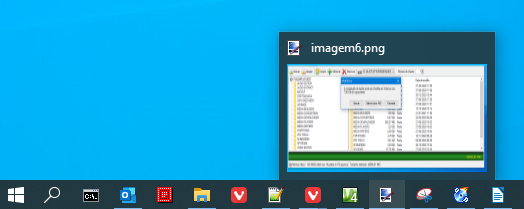
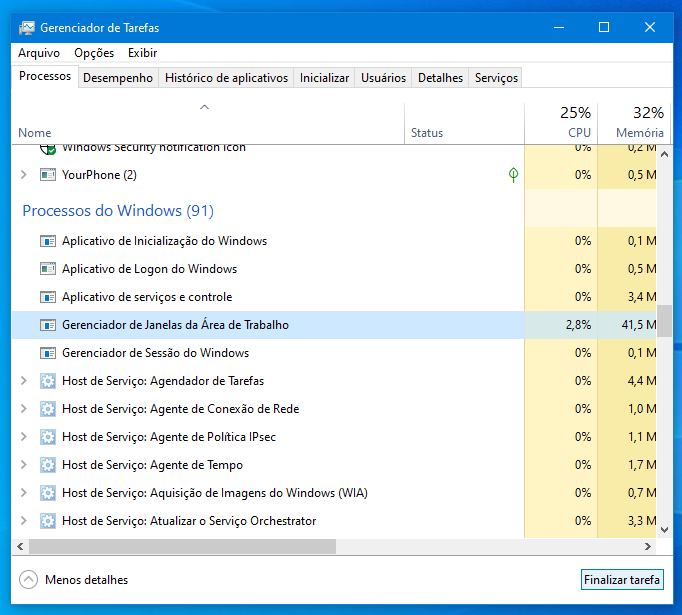
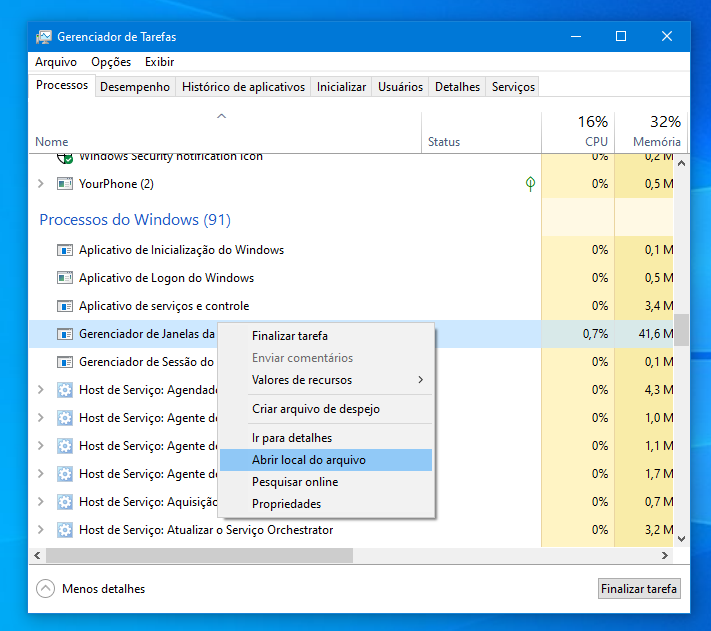
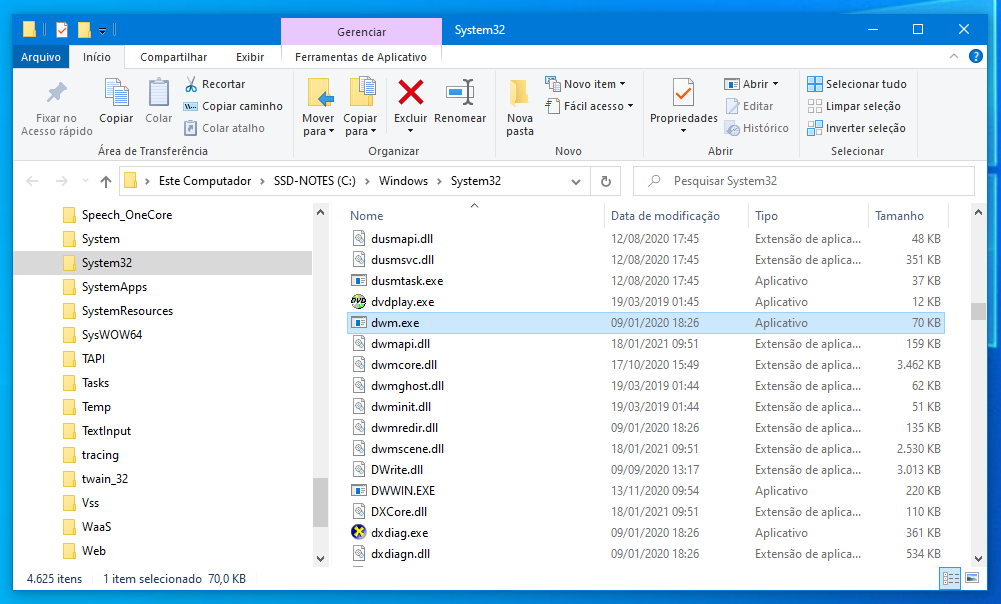
PLEASE NOTE: if you need technical support or have any sales or technical question, don't use comments. Instead open a TICKET here: https://www.iperiusbackup.com/contact.aspx
**********************************************************************************
PLEASE NOTE: if you need technical support or have any sales or technical question, don't use comments. Instead open a TICKET here: https://www.iperiusbackup.com/contact.aspx
*****************************************